Propaganda
Gmail exibe as imagens em seus e-mails por padrão. Se você acha essas imagens perturbadoras, deseja economizar em dados móveis ou deseja dar algum alívio à sua conexão lenta à Internet, é possível ocultá-las e exibi-las somente quando precisar.
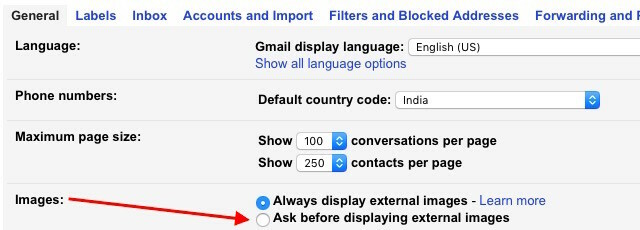
1. Exiba imagens caso a caso.
Isso é bem fácil de fazer. Você vai para Configurações> Geral, verifique o botão de opção ao lado de Pergunte antes de exibir imagens externas no Imagens: seção e pressione Salvar alterações. Isso coloca um Exibir imagens abaixo link em cada email, oferecendo a opção de mostrar imagens para emails selecionados.
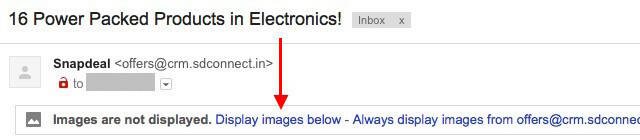
2. Exibir imagens em tudo e-mails de um remetente específico.
Bem ao lado do Exibir imagens abaixo link que vimos acima, você encontrará outro que vai Sempre exiba imagens de. Este permite exibir imagens automaticamente em todos os emails que você recebe desse remetente.
3. Re-oculte imagens de remetentes específicos.
Digamos que você tenha usado o Sempre exiba imagens de opção discutida acima para exibir automaticamente imagens de um determinado endereço de e-mail. Mas agora você não precisa mais trabalhar dessa maneira. Como você volta?

É bem simples Abra qualquer email desse remetente, clique na minúscula seta para baixo ao lado do seu endereço de email e, no pop-up exibido, clique no Não exiba a partir de agora ligação.
Ocultar imagens em boletins e e-mails encaminhados é uma maneira eficaz de reduzir a desordem visual Limpar a desordem é bom para você - mas por quê?Decluttering é uma ótima maneira de começar o ano se sentindo renovado, e oferece uma grande sensação de realização - mas há mais do que isso. Este simples hábito pode melhorar sua vida. consulte Mais informação na sua caixa de entrada. Experimente!
Você configurou o Gmail para perguntar antes de exibir as imagens em seus e-mails? Ou você acha isso um passo desnecessário?
Crédito de imagem: Esconder ícone por Naghiyev via Shutterstock
Akshata treinou em testes manuais, animação e design de UX antes de se concentrar em tecnologia e escrita. Isso reuniu duas de suas atividades favoritas - entender os sistemas e simplificar o jargão. Na MakeUseOf, Akshata escreve sobre como tirar o melhor proveito dos seus dispositivos Apple.